- يؤدي إعداد مزامنة المحاكاة الافتراضية لتجربة المستخدم إلى أن يستغرق Outlook دقيقة واحدة لبدء التشغيل.
- يؤدي استخدام خيار مزامنة UE-V الافتراضي إلى حل المشكلة.
- أنت لا تعرف أبدًا متى قد يسيء تطبيق Outlook التصرف بعد ذلك. ولكن يمكنك دائمًا الوصول إلى قضايا التوقعات قسم لإصلاح في الوقت المناسب.
- إذا كنت بحاجة إلى الحصول على آخر الأخبار والرؤى حول Windows 10 و Microsoft ، فضع إشارة مرجعية على أحدث الأخبار مركز الأخبار.
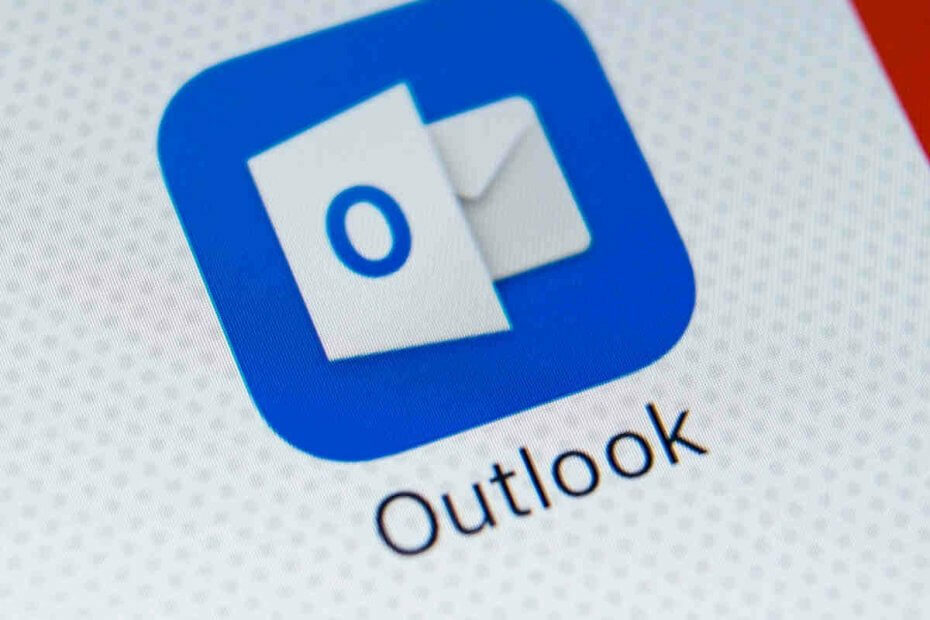
لنظام التشغيل Windows 10 /مكتب 365 التطبيق ، يبدو أن Outlook يواجه الكثير من مشكلات بدء التشغيل مؤخرًا.
بعد أن أصدرت Microsoft إصلاحًا لملف تحطم بدء التشغيل مشكلة تؤثر على البرنامج منذ أقل من أسبوع ، فهي تقدم الآن حلاً لخلل آخر في تشغيل Outlook.
يستغرق Outlook وقتًا أطول من المعتاد للبدء
عند تشغيل Outlook ، من المفترض أن يستغرق ظهور شاشة البداية بضع ثوانٍ. ولكن مع بعض إعدادات المحاكاة الافتراضية لتجربة المستخدم (UE-V) ، يستغرق التطبيق دقيقة كاملة لعرض الشاشة.
في حين التأكد الخطأ ، أوضحت Microsoft الظروف التي قد تواجهها في ظلها:
- بالنسبة للمبتدئين ، يواجه الإصداران 2016 و 2019 من عميل البريد الإلكتروني هذه المشكلة ، خاصةً على Windows 10 v1809 أو الإصدارات الأحدث.
- لقد قمت بتثبيت تحديث تراكمي لنظام التشغيل Windows 10 تم تشغيله بعد 17 مارس 2020.
- UE-Vمزامنة تم تعيين الطريقة على لا أحد.
- تم تسجيل قالب MicrosoftOutlook2016CAWinXX.xml UE-V.
في هذه السيناريوهات ، نظام التشغيل Windows 10 يتجاهل انتهاء مهلة مزامنة UE-V ، مما يجبر Outlook على أن يستغرق وقتًا أطول من المعتاد للبدء.
لحسن الحظ ، قدمت Microsoft حلين DIY للمشكلة (لست بحاجة إلى تثبيت تحديث لمعالجتها ، على الأقل في الوقت الحالي).
باستخدام الطريقة الأولى ، ما عليك سوى استخدام خيار مزامنة UE-V الافتراضي ، وهو SyncProvider. ومع ذلك ، يمكنك ضبطه على لا أحد ولا تواجه أي تأخير في بدء تشغيل Outlook فقط إذا كان جهازك يحتوي على ملف الإعدادات إتصال شبكة.
من ناحية أخرى ، يمكنك حل المشكلة عن طريق تعديل سلوك UE-V (إذا لم تتمكن من استخدام الإعداد الافتراضي مزامنة طريقة).
فيما يلي العناصر التي تقول Microsoft إنها تتطلب التكوين إذا اخترت الطريقة الثانية:
انتقل إلى مسار TemplateCatalog المحدد في إعدادات تكوين UEV. إذا كنت تستخدم الموقع الافتراضي ، فيجب أن يكون المسار على النحو التالي:
٪ ProgramData٪ \ Microsoft \ UEV \ InboxTemplates \ MicrosoftOutlook2016CAWinXX.xml
قم بتحديث الأسطر التالية في القالب ، ثم احفظ القالب الجديد وأعد تطبيقه:
3
حقيقية
ومع ذلك ، ضع في اعتبارك أن الطريقة 2 تعمل فقط مع Office 2019 و 2016.
إذا كان أي من الحلول المقترحة مناسبًا لك ، فأخبرنا بذلك في قسم التعليقات أدناه.

![تصحيح: تعطل Outlook 2016 عند فتح [معرف الحدث 1000]](/f/097c98e83e638085396e2bcfd35216a0.jpg?width=300&height=460)
